Как да стартирате SPSS Statistics

Научете как да започнете със SPSS Statistics и как да отворите набор от данни. Също така разберете каква е новата версия 27 и разгледайте накратко графичния интерфейс.
За да отпечатате единична разписка за продажба, докато записвате информацията в QuickBooks 2015, щракнете върху бутона Печат в прозореца Въвеждане на разписки за продажба. Появява се диалоговият прозорец Печат на една разписка за продажба. Следните стъпки ви казват как да завършите този диалогов прозорец:
Изберете типа формуляр за разписка за продажба.
Ако използвате различен тип формуляр за разписка за продажба, отколкото сте описали за настройката на принтера за фактура/поръчка за покупка (PO), изберете типа формуляр, върху който искате да отпечатате, като изберете бутон с опция в секцията Print On. Можете да изберете Intuit предварително отпечатани формуляри, празна хартия или бланки.
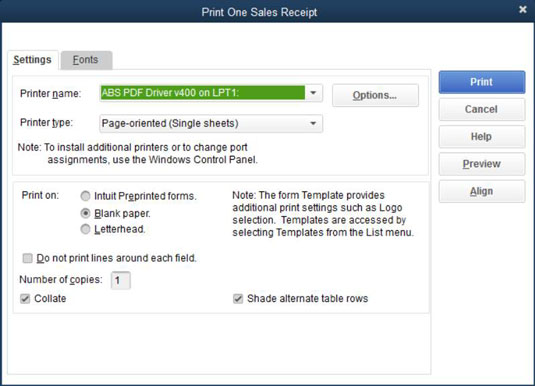
Не трябва да се притеснявате за отпечатване на тестови разписки или за забъркване с проблеми с подравняването на формуляра, ако сте разрешили тези проблеми по време на настройката на принтера за фактура/ПРО.
Отпечатайте това кученце!
Щракнете върху бутона Печат, за да изпратите формуляра до принтера. QuickBooks отпечатва разписката за продажба.
Прегледайте разписката за продажба и отпечатайте отново формуляра, ако е необходимо.
Прегледайте разписката за продажба, за да видите дали QuickBooks я е отпечатала правилно. Ако формулярът не изглежда добре, отстранете какъвто и да е проблем, който е нарушил отпечатването; може би сте забравили да включите името и адреса на фирмата, например. След това отпечатайте отново формуляра, като щракнете отново върху бутона Печат, изберете формуляра, върху който искате да отпечатате, и след това щракнете върху бутона Печат в диалоговия прозорец Печат на една разписка за продажба.
За да отпечатате партида разписки, уверете се, че сте поставили отметка в квадратчето Печат по-късно на всяка разписка, която искате да отпечатате, и след това покажете прозореца Въвеждане на разписки за продажба; щракнете върху стрелката до бутона Печат и изберете Пакет от падащия списък. QuickBooks показва диалоговия прозорец Избор на разписки за печат, който ви позволява да изберете кои разписки да отпечатате.
Изберете желаните разписки, като поставите отметка в първата колона и след това щракнете върху OK. Появява се диалоговият прозорец Печат на разписки за продажба. Този диалогов прозорец наподобява диалоговия прозорец Печат на една разписка за продажба по почти всеки начин и инструкциите работят по абсолютно същия начин.
Научете как да започнете със SPSS Statistics и как да отворите набор от данни. Също така разберете каква е новата версия 27 и разгледайте накратко графичния интерфейс.
Slack е страхотен инструмент за сътрудничество. Готови ли сте да създадете потребителска група? Това ръководство ви превежда през процеса на тази функция за премиум план.
В QuickBooks 2010 използвате списък с доставчици, за да съхранявате записи за вашите доставчици. Списък с доставчици ви позволява да събирате и записвате информация, като адрес на доставчика, лицето за контакт и т.н. Можете да добавите доставчик към вашия списък с доставчици с няколко лесни стъпки.
QuickBooks 2010 улеснява счетоводителите да работят с файлове с клиентски данни. Можете да използвате функцията за копиране на счетоводителя в QuickBooks, за да изпратите просто по имейл (или охлюв) на вашия счетоводител копие на файла с данни на QuickBooks. Вие създавате копие на счетоводителя на файла с данни на QuickBooks, като използвате вашата версия на QuickBooks и истинския […]
За да въведете сметка, която получавате от доставчик, използвате транзакцията за сметка на QuickBook Online. QBO проследява сметката като дължима, която е задължение на вашия бизнес - пари, които дължите, но все още не сте платили. Повечето компании, които влизат в транзакции на сметки, правят това, защото получават достатъчен брой сметки и […]
QuickBooks Online и QuickBooks Online Accountant съдържат инструмент, наречен Client Collaborator, който можете да използвате, за да общувате с клиента си относно съществуващи транзакции. Client Collaborator е двупосочен инструмент; вие или вашият клиент можете да изпратите съобщение, а получателят на съобщението може да отговори. Мислете за клиентския сътрудник като начин за […]
Научете за Slack, който ви позволява да общувате и да си сътрудничите с колеги във и извън вашата организация.
Изчисляването на разходите, базирано на дейност (накратко ABC) може да е най-добрата нова счетоводна идея през последните три десетилетия. Подходът всъщност е наистина лесен, ако вече сте използвали QuickBooks. Накратко, всичко, което правите, за да внедрите проста ABC система в QuickBooks, е това, което правите в момента. С други думи, просто продължавайте да проследявате […]
QuickBooks предоставя повече от 100 финансови отчети и счетоводни отчети. Можете да стигнете до тези отчети, като отворите менюто Отчети. Менюто „Отчети“ подрежда отчетите в приблизително дузина категории, включително „Компани и финансови“, „Клиенти и вземания“, „Продажби“, „Работни места“ и „Време и пробег“. За изготвяне на почти всеки от отчетите, достъпни чрез Отчетите […]
QuickBooks ви позволява да отделяте по-малко време за счетоводство и повече време за вашия бизнес. С помощта на преки пътища ще се движите през счетоводството си още по-бързо и по-лесно.







